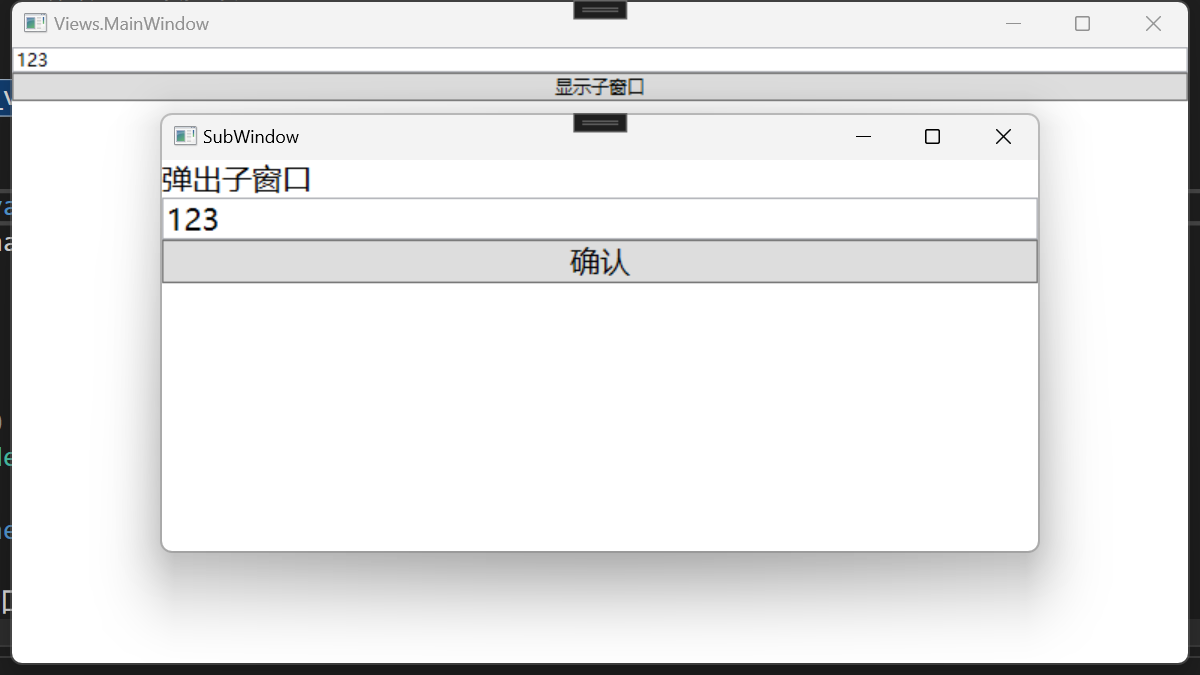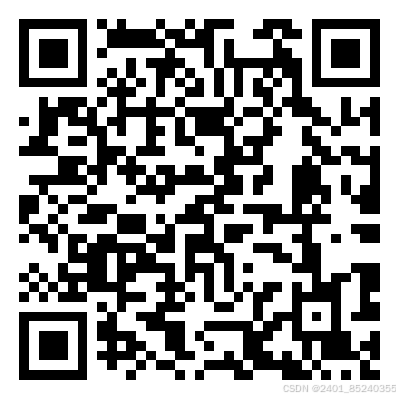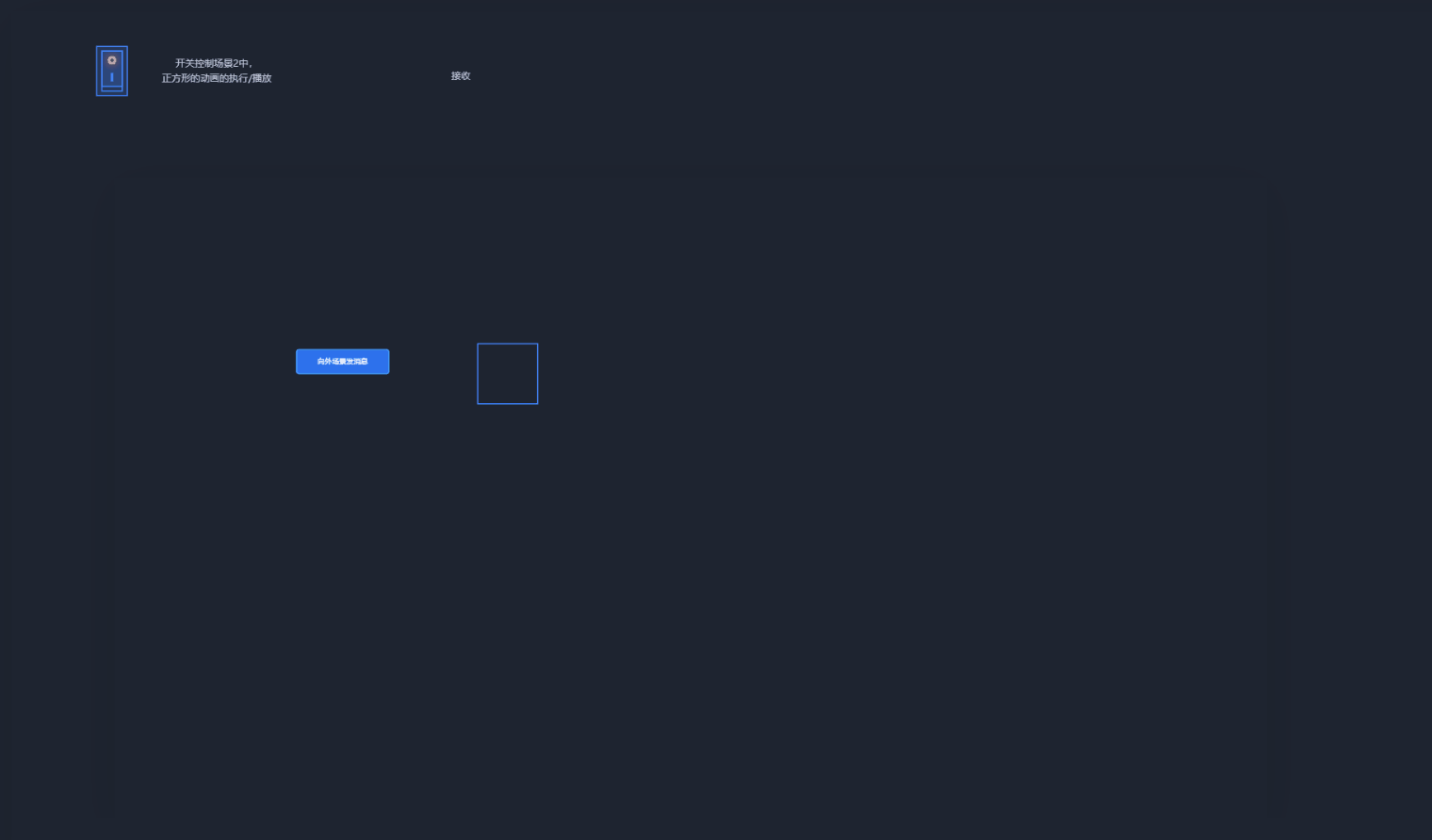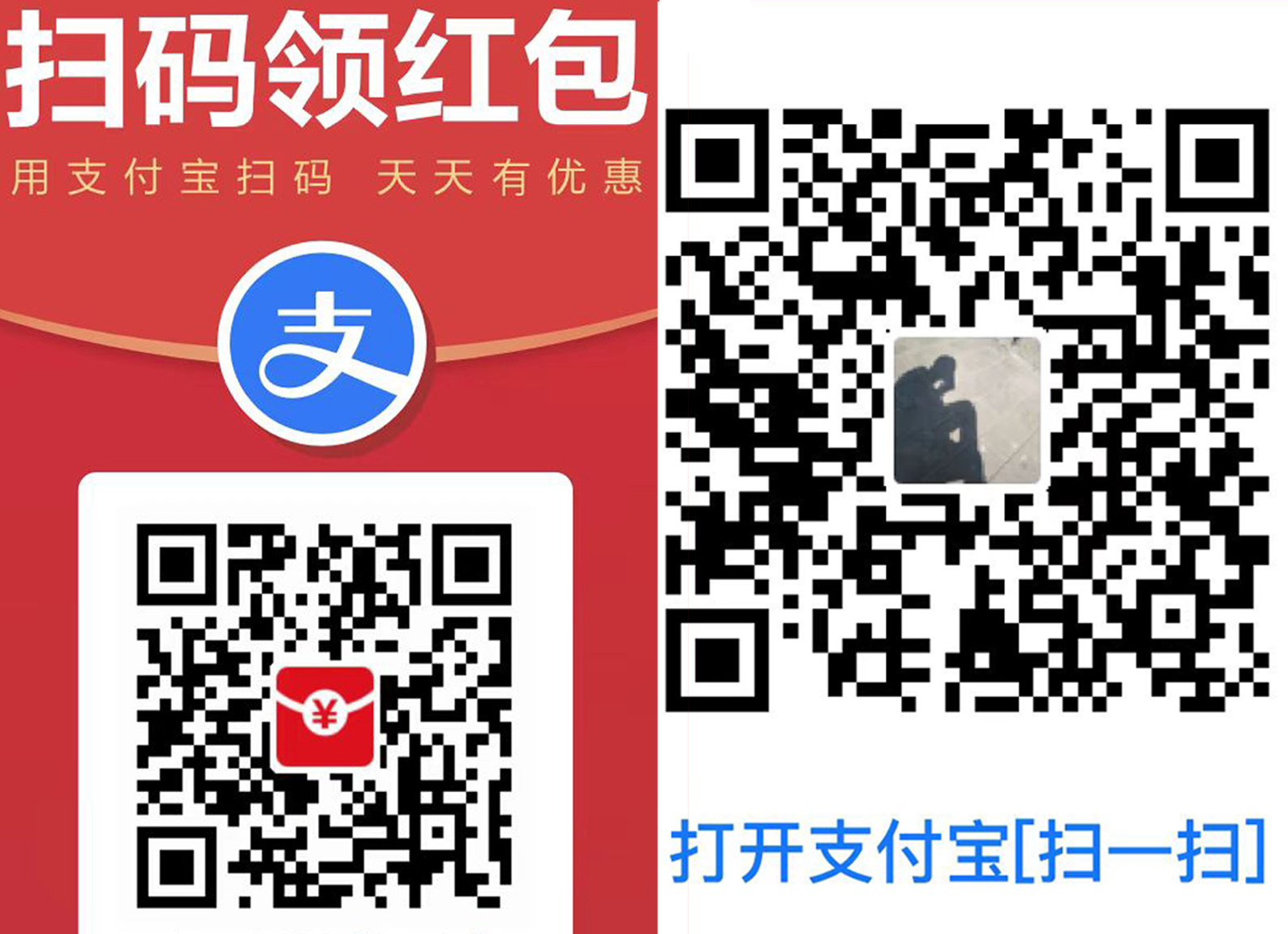相信很多同学和我一样,想看YouTube视频时发现基本上都说英文,以我的英文水平🤣去观看真是一言难尽,所以就想着看能不能在谷歌浏览器上找一个插件来进行翻译,结果还真让我找到了一个不错的Youtube翻译插件,它是通过麦克风输出的音频来做翻译的,所以相比其他翻译插件它没有那么多的局限性,话不多说直接安排使用教程,同学们只需跟着下面的傻瓜步骤操作即可🤪
1、首先打开谷歌浏览器,点击右上角的三个点图标,然后选到扩展程序的访问Chrome应用商店

2、打开应用商店之后在搜索框中输入Speech Translator就会弹出该插件(认准插件logo,别搞错了),然后点击进去👈

3、进来之后点击该按钮添加插件到Chrome中,在顶部弹出的框中点击添加扩展程序按钮等待插件下载完成😁

4、下载完成之后点击右上角的拼图按钮,再点击Speech Translator右边的钉子将其固定到顶部🤗

5、固定好之后点击开来,然后点击START LISTENING的绿色按钮即可开启YouTube翻译之旅🎉

6、随便打开一个英文视频,就可以看到左上角出现的翻译小窗口了,该窗口可以拖动放到任意位置,大小也可以根据喜好调节😍

7、不需要或者想关闭翻译的时候,点击插件上的STOP LISTENING按钮即可关闭翻译🤪

到这里我们已经完成了YouTube翻译插件的安装和使用,以后会继续分享一些实用的插件使用教程,希望大家喜欢,如果该教程对你有帮助的话别忘了关注点赞哦😘😘😘